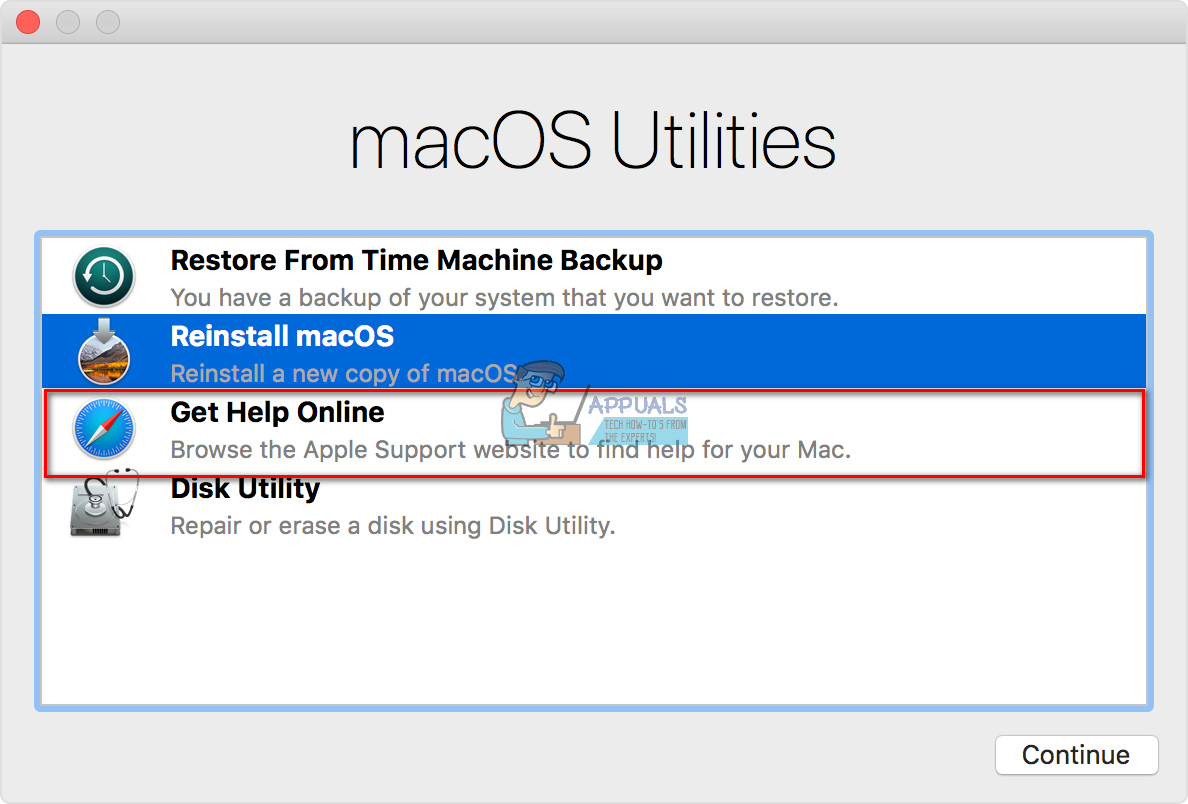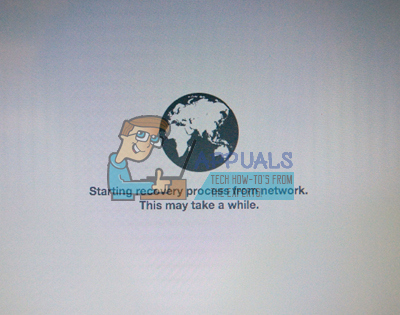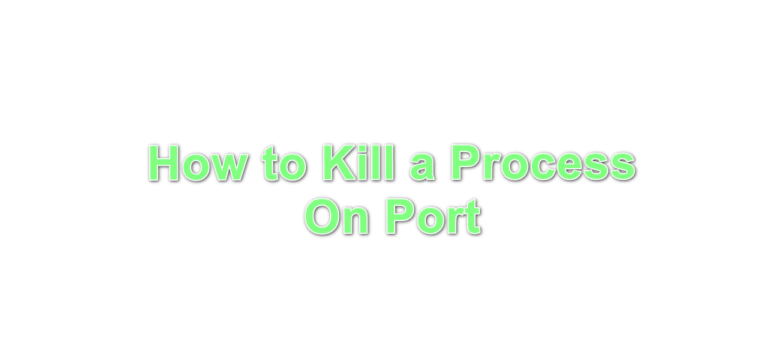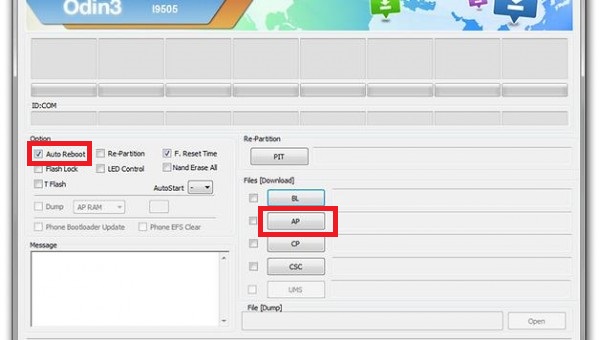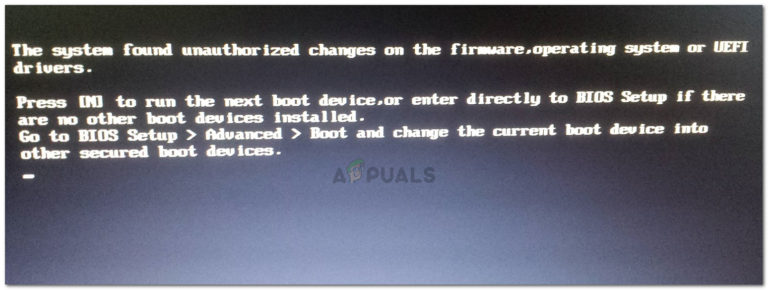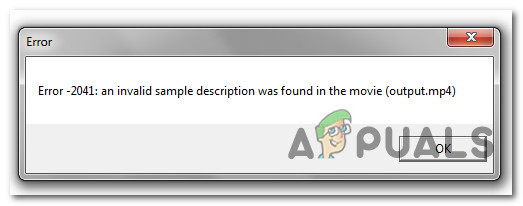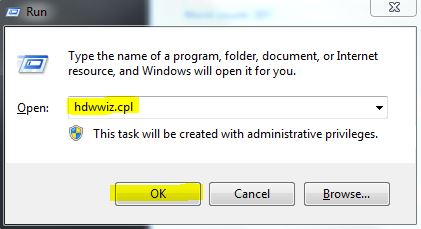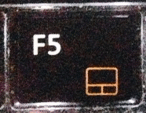So beheben Sie dieses Problem ist nach der Neuinstallation von MacOS oder OS X vorübergehend nicht verfügbar
„Dieser Artikel ist vorübergehend nicht verfügbar. Bitte versuchen Sie es später noch einmal”
Wenn Sie die Schritte von Anfang an wiederholen, werden keine Änderungen vorgenommen. Selbst die Verbindung zu verschiedenen Netzwerken führt zu demselben Ergebnis wie zuvor. Aber was können Sie tun, um dieses Problem zu beheben?
Überprüfen Sie den Rest des Artikels und Sie werden die Lösung finden.
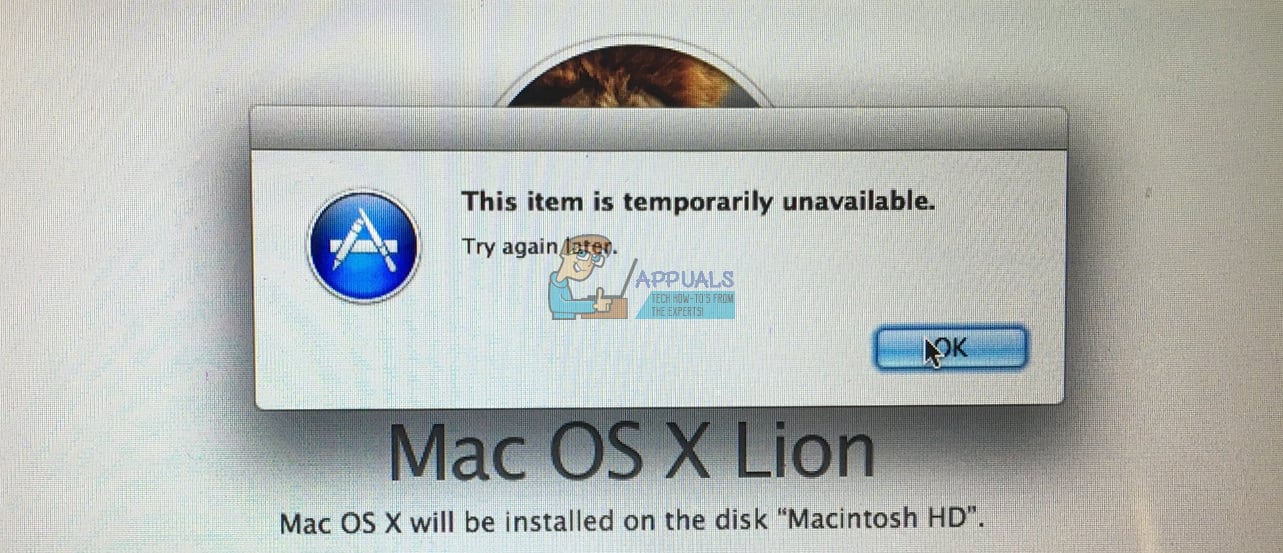
Lösung Nr. 1
Der Grund, warum Sie Folgendes erhalten: „Dieser Artikel ist vorübergehend nicht verfügbar. Bitte versuchen Sie es später noch einmal. “Der Fehler auf Ihrem Computer ist auf die Apple ID zurückzuführen, mit der Sie sich anmelden. Wenn Ihre Apple ID keinem Apple OS zugeordnet ist, wird dieses nervige Popup ständig angezeigt. Hier ist die Lösung.
- Eine der Optionen, die Sie auf dem Bildschirm erhalten, ist GET HELP ONLINE.
- Klicken auf esund es wird Safari öffnen.

- Gehen zu iCloud und Zeichen im mit Ihrer Apple ID.
- Jetzt kannst du gehen zurück zum Installation Prozess. Verwenden das gleich Apfel ICH WÜRDE dass Sie für die iCloud verwendet haben, und der Download wird endlich funktionieren. Und wenn Sie sich fragen, funktioniert es, weil Sie dieselbe Apple ID verwendet haben.
Hinweis: Möglicherweise denken Sie, dass die Verwendung der Apple ID einer anderen Person die Aufgabe für Sie erledigt. Tun Sie dies jedoch NICHT, da Sie am Ende alle Apps erhalten, die ihrem Konto zugeordnet sind.
Wenn dies Ihr Problem nicht gelöst hat, verwenden Sie die ursprüngliche Apple ID, die Sie beim ersten Aktivieren Ihres Mac verwendet haben. Wenn Sie sich nicht an die ursprünglich verwendeten Apple-Anmeldeinformationen erinnern oder nicht der erste Besitzer dieses Computers sind, versuchen Sie die folgende Methode.
Lösung Nr. 2
Diese Methode löst das Problem, wenn die Ihrem Apple-Konto zugeordnete Betriebssystemversion nicht mehr im App Store verfügbar ist.
- Verbinden Ihre Mac zu einem Internet. (Ich empfehle die Verwendung eines Ethernet-Kabels)
- Start oben Ihren Computer während Sie halten CMD + R..
- Verwenden Scheibe Nützlichkeit zu löschen das Macintosh HD Partition Ihrer Festplatte.
- Neu starten Ihre Computer während Halten die folgenden Tasten Möglichkeit + CMD + R.. Halten Sie die Tasten gedrückt, bis Sie einen sich drehenden Globus auf dem Bildschirm sehen.

- Jetzt wird das Betriebssystem heruntergeladen.
Diese Methode führt Sie zu einer Neuinstallation über das Internet. Es wird das ursprüngliche Betriebssystem installiert, das mit Ihrem Mac geliefert wurde. Später können Sie auf die neueste Version aktualisieren.
Letzte Worte
Welche Methode hat bei Ihnen funktioniert? Lass es uns im Kommentarbereich unten wissen. Teilen Sie diesen Artikel auch mit allen, für die er Ihrer Meinung nach hilfreich sein könnte.